redis分布式集群搭建介绍

Redis集群架构图
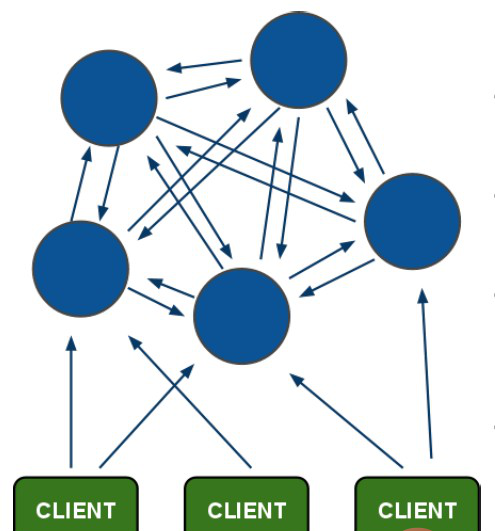
上图蓝色为redis集群的节点。
节点之间通过ping命令来测试连接是否正常,节点之间没有主区分,连接到任何一个节点进行操作时,都可能会转发到其他节点。
1、Redis的容错机制
节点之间会定时的互相发送ping命令,测试节点的健康状态,当节点接受到ping命令后,会返回一个pong字符串。
投票机制:如果一个节点A给节点B发送ping没有得到pong返回,会通知其他节点再次给B发送ping,如果集群中有超过一半的节点收不B节点的pong。那么就认为B节点挂了。一般会为每个节点提供一个备份节点,如果挂掉会切换到备份节点。
2、Redis集群存储原理
Redis对于每个存放的key会进行hash操作,生成一个[0-16384]的hash值(先进行
crc 算法再对16384取余)。
集群的情况下,就是把[0-16384]的区间进行拆分,放到不同的redis中。
3、Redis的持久化
Snapshotting:定时的将Redis内存中的数据保存到硬盘中
AOF:将所有的command操作保存到aof中,AOP的同步频率很高,数据即使丢失,粒度也很小,但会在性能上造成影响。
二、集群环境搭建
redis集群管理工具redis-trib.rb依赖ruby环境,首先需要安装ruby环境
安装ruby
yum install ruby yum install rubygems
安装ruby和redis的接口程序
拷贝redis-3.0.0.gem至/usr/local下
执行:
gem install /usr/local/redis-3.0.0.gem
三、创建Redis集群
在一台服务器上,可以用不同端口号来表示不同redis服务器。
Redis集群最少需要三台服务器,而每台服务器有需要备用服务器,所以最少需要6台服务器。端口规划如下:
主服务器:192.168.100.66 :7001 :7002 :7003
从服务器:192.168.100.66 :7004 :7005 :7006
在/usr/local 创建文件夹用来存放服务器程序
mkdir 7001 7002 7003 7004 7005 7006
如果想让redis支持集群需要修改redis.config配置文件的cluster-enabled yes
本例中我们以端口来区别不同的redis服务,所以还需要修改redis.config的port为对应端口
修改完配置文件,将redis安装目录的bin复制到上面每个目录中。
分别进入7001/bin/ 7002/bin .....
启动服务./redis-server ./redis.conf
查看redis进程:ps -aux|grep redis 如下图则说明启动成功

创建集群:
将之前解压的文件夹的redis-3.0.0/src/redis-trib.rb复制到redis-cluster目录
运行
./redis-trib.rb create --replicas 1 192.168.100.66:7001 192.168.100.66:7002 192.168.100.66:7003 192.168.100.66:7004 192.168.100.66:7005 192.168.100.66:7006
如果执行时报如下错误:
[ERR] Node XXXXXX is not empty. Either the node already knows other nodes (check with CLUSTER NODES) or contains some key in database 0
解决方法是删除生成的配置文件nodes.conf,如果不行则说明现在创建的结点包括了旧集群的结点信息,需要删除redis的持久化文件后再重启redis,比如:appendonly.aof、dump.rdb
如果成功最终输入如下:
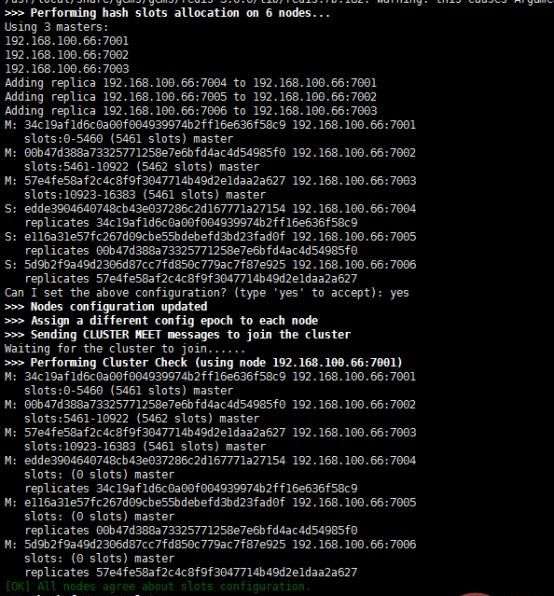
查询集群信息:

说明:
./redis-cli -c -h 192.168.101.3 -p 7001 ,其中-c表示以集群方式连接redis,-h指定ip地址,-p指定端口号
cluster nodes 查询集群结点信息
cluster info 查询集群状态信息
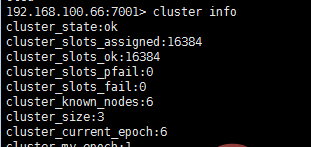
hash槽重新分配
第一步:连接上集群
./redis-trib.rb reshard 192.168.101.3:7001(连接集群中任意一个可用结点都行)
第二步:输入要分配的槽数量
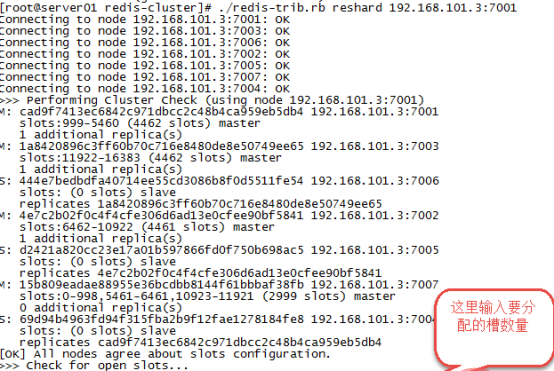
输入 500表示要分配500个槽
第三步:输入接收槽的结点id

这里准备给7007分配槽,通过cluster nodes查看7007结点id为15b809eadae88955e36bcdbb8144f61bbbaf38fb
输入:15b809eadae88955e36bcdbb8144f61bbbaf38fb
第四步:输入源结点id

这里输入all
第五步:输入yes开始移动槽到目标结点id

添加从节点
集群创建成功后可以向集群中添加节点,下面是添加一个slave从节点。
添加7008从结点,将7008作为7007的从结点。
./redis-trib.rb add-node --slave --master-id 主节点id 添加节点的ip和端口 集群中已存在节点ip和端口
执行如下命令:
./redis-trib.rb add-node --slave --master-id cad9f7413ec6842c971dbcc2c48b4ca959eb5db4 192.168.101.3:7008 192.168.101.3:7001
cad9f7413ec6842c971dbcc2c48b4ca959eb5db4 是7007结点的id,可通过cluster nodes查看。
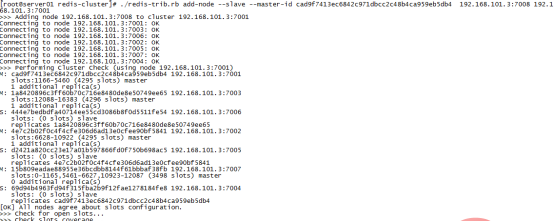
注意:如果原来该结点在集群中的配置信息已经生成cluster-config-file指定的配置文件中(如果cluster-config-file没有指定则默认为nodes.conf),这时可能会报错:
[ERR] Node XXXXXX is not empty. Either the node already knows other nodes (check with CLUSTER NODES) or contains some key in database 0
解决方法是删除生成的配置文件nodes.conf,删除后再执行./redis-trib.rb add-node指令
查看集群中的结点,刚添加的7008为7007的从节点:

删除结点:
./redis-trib.rb del-node 127.0.0.1:7005 4b45eb75c8b428fbd77ab979b85080146a9bc017
删除已经占有hash槽的结点会失败,报错如下:
[ERR] Node 127.0.0.1:7005 is not empty! Reshard data away and try again.
需要将该结点占用的hash槽分配出去(参考hash槽重新分配章节)。
测试:
Maven:
<dependencies>
<dependency>
<groupId>redis.clients</groupId>
<artifactId>jedis</artifactId>
<version>2.7.0</version>
</dependency>
<!-- https://mvnrepository.com/artifact/junit/junit -->
<dependency>
<groupId>junit</groupId>
<artifactId>junit</artifactId>
<version>4.12</version>
<scope>test</scope>
</dependency>
<!-- https://mvnrepository.com/artifact/org.springframework/spring-test -->
<dependency>
<groupId>org.springframework</groupId>
<artifactId>spring-test</artifactId>
<version>4.3.10.RELEASE</version>
<scope>test</scope>
</dependency>
</dependencies>普通测试:
@Test public void redisClusterTest1(){ JedisPoolConfig config=new JedisPoolConfig(); config.setMaxTotal(30); config.setMaxIdle(2); Set<HostAndPort> jedisNode=new HashSet<HostAndPort>(); jedisNode.add(new HostAndPort("192.168.100.66",7001)); jedisNode.add(new HostAndPort("192.168.100.66",7002)); jedisNode.add(new HostAndPort("192.168.100.66",7003)); jedisNode.add(new HostAndPort("192.168.100.66",7004)); jedisNode.add(new HostAndPort("192.168.100.66",7005)); jedisNode.add(new HostAndPort("192.168.100.66",7006)); JedisCluster jc=new JedisCluster(jedisNode,config); jc.set("name","老王"); String value=jc.get("name"); System.out.println(value); }
Spring测试:
配置文件:
<?xml version="1.0" encoding="UTF-8"?>
<beans xmlns="http://www.springframework.org/schema/beans"
xmlns:xsi="http://www.w3.org/2001/XMLSchema-instance"
xsi:schemaLocation="http://www.springframework.org/schema/beans http://www.springframework.org/schema/beans/spring-beans.xsd">
<!-- 连接池配置 -->
<bean id="jedisPoolConfig" class="redis.clients.jedis.JedisPoolConfig">
<!-- 最大连接数 -->
<property name="maxTotal" value="30" />
<!-- 最大空闲连接数 -->
<property name="maxIdle" value="10" />
<!-- 每次释放连接的最大数目 -->
<property name="numTestsPerEvictionRun" value="1024" />
<!-- 释放连接的扫描间隔(毫秒) -->
<property name="timeBetweenEvictionRunsMillis" value="30000" />
<!-- 连接最小空闲时间 -->
<property name="minEvictableIdleTimeMillis" value="1800000" />
<!-- 连接空闲多久后释放, 当空闲时间>该值 且 空闲连接>最大空闲连接数 时直接释放 -->
<property name="softMinEvictableIdleTimeMillis" value="10000" />
<!-- 获取连接时的最大等待毫秒数,小于零:阻塞不确定的时间,默认-1 -->
<property name="maxWaitMillis" value="1500" />
<!-- 在获取连接的时候检查有效性, 默认false -->
<property name="testOnBorrow" value="true" />
<!-- 在空闲时检查有效性, 默认false -->
<property name="testWhileIdle" value="true" />
<!-- 连接耗尽时是否阻塞, false报异常,ture阻塞直到超时, 默认true -->
<property name="blockWhenExhausted" value="false" />
</bean>
<!-- redis集群 -->
<bean id="jedisCluster" class="redis.clients.jedis.JedisCluster">
<constructor-arg index="0">
<set>
<bean class="redis.clients.jedis.HostAndPort">
<constructor-arg index="0" value="192.168.100.66"></constructor-arg>
<constructor-arg index="1" value="7001"></constructor-arg>
</bean>
<bean class="redis.clients.jedis.HostAndPort">
<constructor-arg index="0" value="192.168.100.66"></constructor-arg>
<constructor-arg index="1" value="7002"></constructor-arg>
</bean>
<bean class="redis.clients.jedis.HostAndPort">
<constructor-arg index="0" value="192.168.100.66"></constructor-arg>
<constructor-arg index="1" value="7003"></constructor-arg>
</bean>
<bean class="redis.clients.jedis.HostAndPort">
<constructor-arg index="0" value="192.168.100.66"></constructor-arg>
<constructor-arg index="1" value="7004"></constructor-arg>
</bean>
<bean class="redis.clients.jedis.HostAndPort">
<constructor-arg index="0" value="192.168.100.66"></constructor-arg>
<constructor-arg index="1" value="7005"></constructor-arg>
</bean>
<bean class="redis.clients.jedis.HostAndPort">
<constructor-arg index="0" value="192.168.100.66"></constructor-arg>
<constructor-arg index="1" value="7006"></constructor-arg>
</bean>
</set>
</constructor-arg>
<constructor-arg index="1" ref="jedisPoolConfig"></constructor-arg>
</bean>
</beans>测试类:
@RunWith(SpringJUnit4ClassRunner.class)
@ContextConfiguration({"classpath:spring-config.xml"})
public class RedisClusterTest {
@Autowired
private JedisCluster jedisCluster;
@Test
public void redisClusterTest2(){
jedisCluster.set("username","小明啦啦");
String name=jedisCluster.get("username");
System.out.println(name);
}
}以上就是redis分布式集群搭建介绍的详细内容,更多请关注其它相关文章!
